스크린 캐스트 도구가 부족하지 않습니다.Windows 플랫폼. 대부분의 도구는 스크린 캐스트를 MP4 형식으로 기록합니다. 이 형식은 거의 모든 기기에서 재생할 수 있으며 출력 파일이 너무 크지 않습니다. MP4가 선호되는 형식이지만 사람들은 스크린 캐스트에 GIF를 선호하기 시작했습니다. GIF는 MP4 파일에 비해 크기가 훨씬 작습니다. 이메일을 보내거나 메시지로 보내서 정기적 인 스크린 캐스트 대신 온라인으로 사용할 수 있습니다. 사람들이 GIF 스크린 캐스트를 녹화하는 것을 선호 할 수 있지만이 형식을 지원하는 앱은 많지 않습니다. 품질이 좋지 않거나 비싸거나 기능이 제한된 제품 그러나 GIF 스크린 캐스트를 녹화 할 수있는 멋진 앱이 여전히 있습니다. 다음은 5 가지 무료입니다.
1. ScreenToGif
이 목록에있는 앱은 특정하지 않습니다주문이지만 ScreenToGif는 내가 개인적으로 사용하고 GIF를 기록해야 할 때마다 맹세하는 도구입니다. GIF 및 MP4 형식으로 스크린 캐스트를 녹화 할 수있는 휴대용 앱입니다.

또한 GIF 편집기가 상당히 좋습니다.
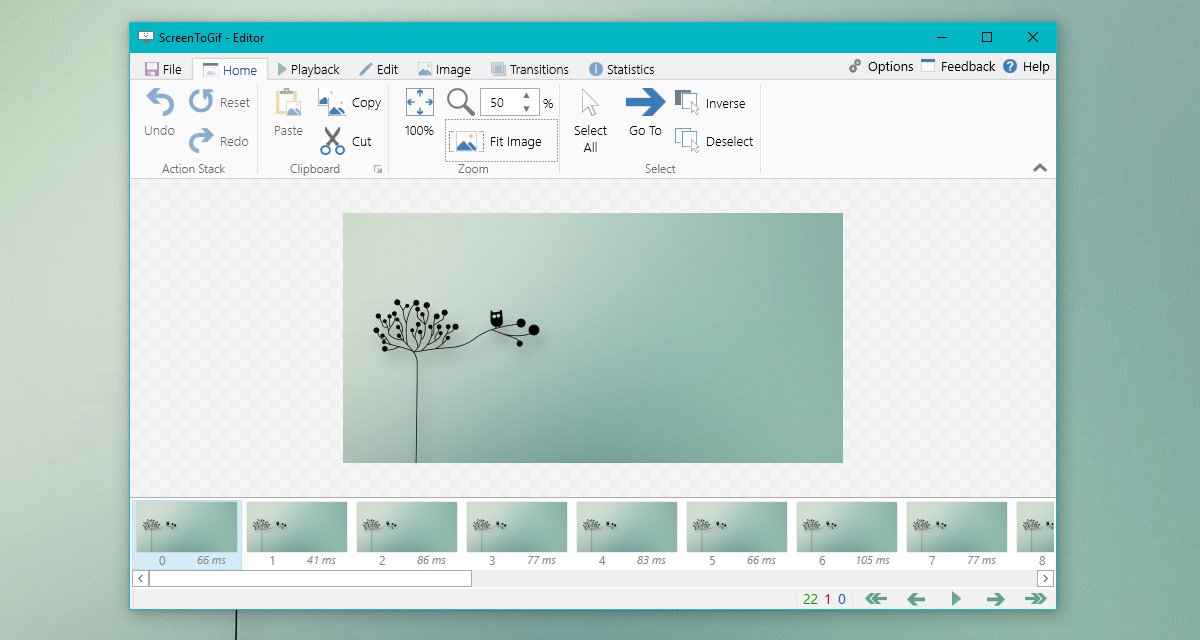
주목할만한 기능은 다음과 같습니다.
- 프레임 별 편집
- 전환 제어, 루핑, 자동 재생 및 역방향 재생 방향
- GIF 크기 조정, 자르기 및 회전
- 키 스트로크 표시
- 텍스트, 제목 추가 및 자유로운 손 그리기
- 화면의 특정 영역을 기록
- GIF 크기를 픽셀 단위로 설정
- HD GIF 만들기
- 프레임 레이트 제어
2. VClip
VClip은 GIF를 기록 할 수있는 또 다른 휴대용 앱입니다스크린 캐스트이지만 매우 기본적입니다. 이를 사용하여 전체 화면 또는 특정 지역 만 기록 할 수 있습니다. 이 앱에는 두 가지 컨트롤이 있습니다. 프레임 속도 제어 및 출력 형식. 응용 프로그램은 간단하고 너무 많은 설정을 신경 쓰지 않아도되지만 가격이 비쌉니다. GIF는 품질이 낮습니다.

3. 기록
Recordit에는 유료 버전과 무료 버전이 있습니다. 이 앱의 무료 버전을 사용하면 최대 5 분 동안 화면을 녹화 할 수 있습니다. 우리가 GIF에 관해 이야기하고 있다면, 5 분이면 충분합니다. 1 분 길이의 GIF가 너무 깁니다. Recordit은 시스템 트레이에서 실행됩니다. 이 목록의 이전 두 항목과 달리 휴대용 앱이 아닙니다. 또한이 목록에서 찾을 수있는 가장 작은 인터페이스 중 하나가 있습니다.
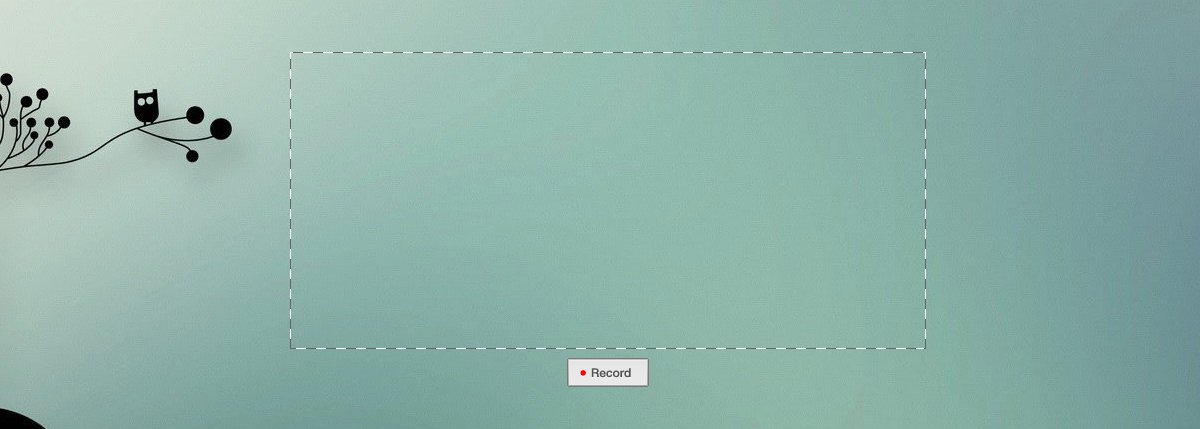
이 앱은 MP4 형식으로 스크린 캐스트를 기록하고 자체 클라우드 인터페이스에 업로드하여 GIF로 변환하여 로컬 디스크에 저장할 수 있습니다. GIF는 품질이 좋지 않습니다.
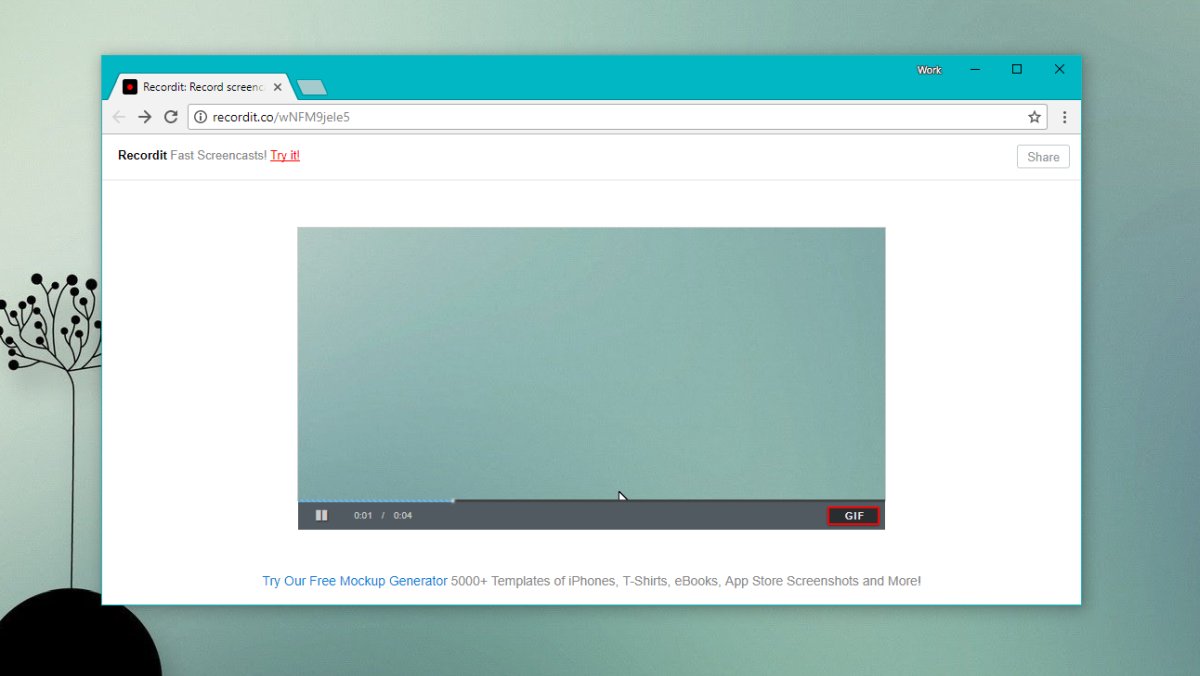
4. LICEcap
Licecap은이 목록에서 ScreenToGif와 비교할 수있는 몇 안되는 앱 중 하나입니다. 에디터가 없기 때문에 ScreenToGif를 여전히 능가하지는 않지만 그렇지 않으면 합리적인 앱입니다.
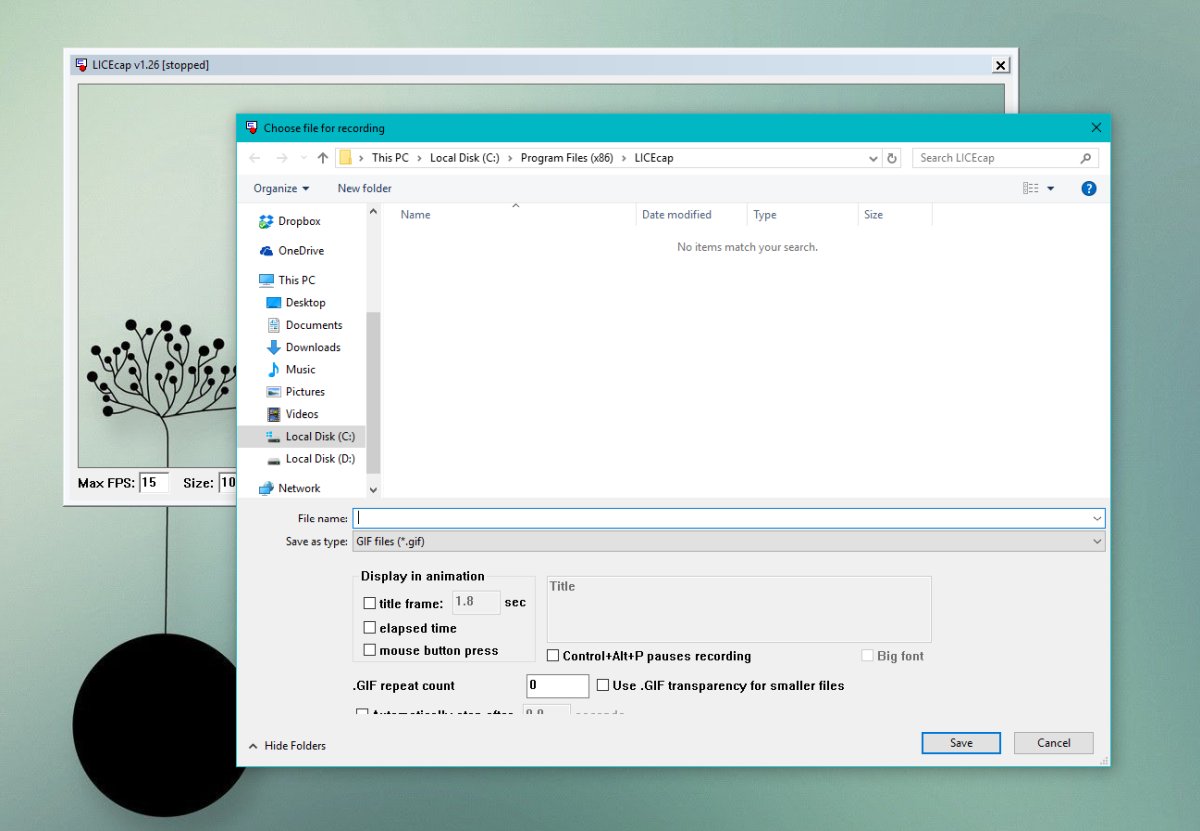
그 기능은 다음과 같습니다;
- 프레임 레이트 제어
- 타이틀 프레임
- 마우스 버튼 클릭 수 표시
GIF의 품질이 낮습니다.
5. ShareX
ShareX는 다른 기능이 풍부한 앱으로GIF 스크린 캐스트 기록. 스크린 샷을 캡처하고 웹 페이지를 스크롤하며 비디오 스크린 캐스트를 녹화 할 수있는 광범위한 화면 캡처 앱입니다. 다시 말하지만 편집기가 없으므로 텍스트를 추가하거나 GIF 크기를 조정하려면 운이 좋지 않습니다.
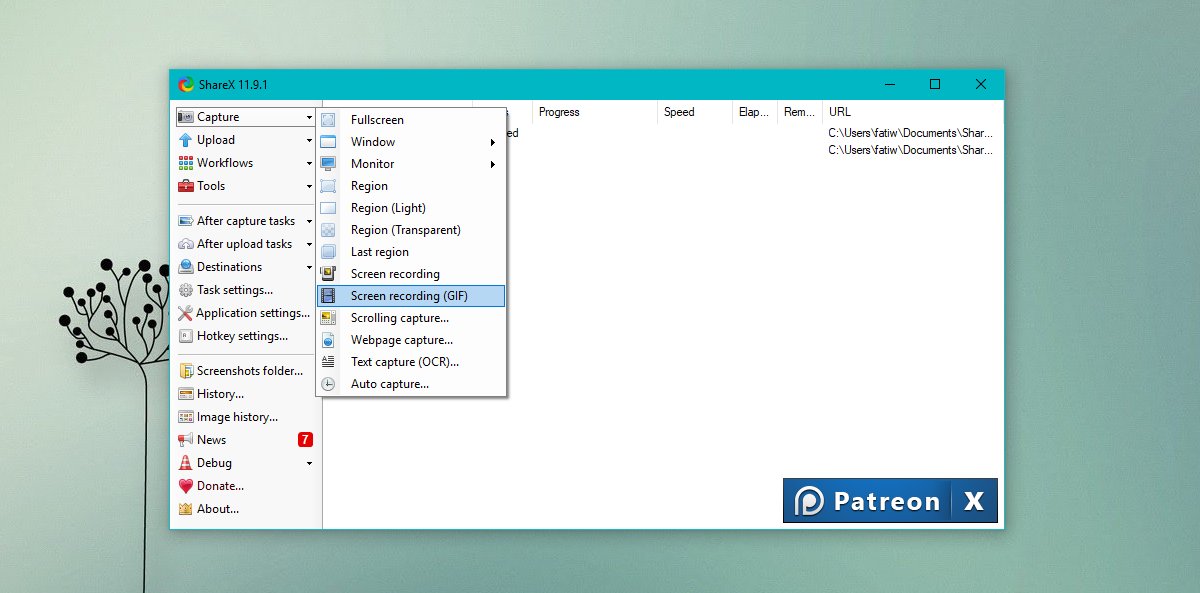
전체 화면 또는 선택한 지역을 기록 할 수 있습니다. 키보드 단축키가 합리적으로 지원되며 GIF 품질도 나쁘지 않습니다.
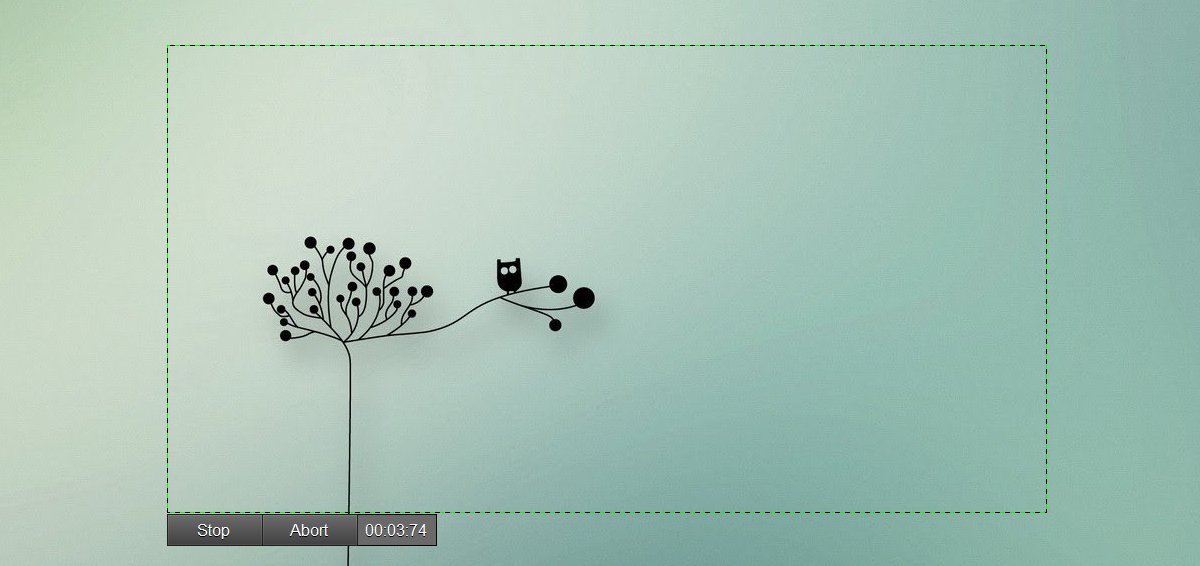
결론
우리는 즐겨 찾기를하는 것이 아니라 ScreenToGif를하는 것을 의미합니다이 목록의 우수한 앱입니다. 무료이며 Photoshop을 사용하지 않고 GIF를 편집 할 수있는 유일한 제품입니다. 다른 앱은 사용하기 쉬우므로 고유합니다. 다른 앱을 선호하는 경우 EzGif와 같은 온라인 앱을 사용하여 GIF 크기를 조정하고 자르고 압축 할 수 있습니다.













코멘트